在快生活的现代社会,人们追求所有事情都需要快节奏,手机功能也不例外,接下来我们就看看小米手机如何快速截图,全屏截图及区域截图
这里我们只介绍小米手机的3种常用的截图方式,另有一种轻敲手机背部快捷截图方式不是很方便也不灵敏,所以这里不作介绍
备注,小编这里使用的是MIUI12.5的开发版内测版本,其实在MIUI12发布后,下面介绍的方法可以使用了哦
1.全屏截图
一般情况下,我们只会需要截图体现时间的时候才会用到全屏截图,相当于电脑的printscreen按键。
1) 同时按下音量减健和电源键,如图,该办法容易误操作,该项操作办法也是小米手机自带默认截图办法
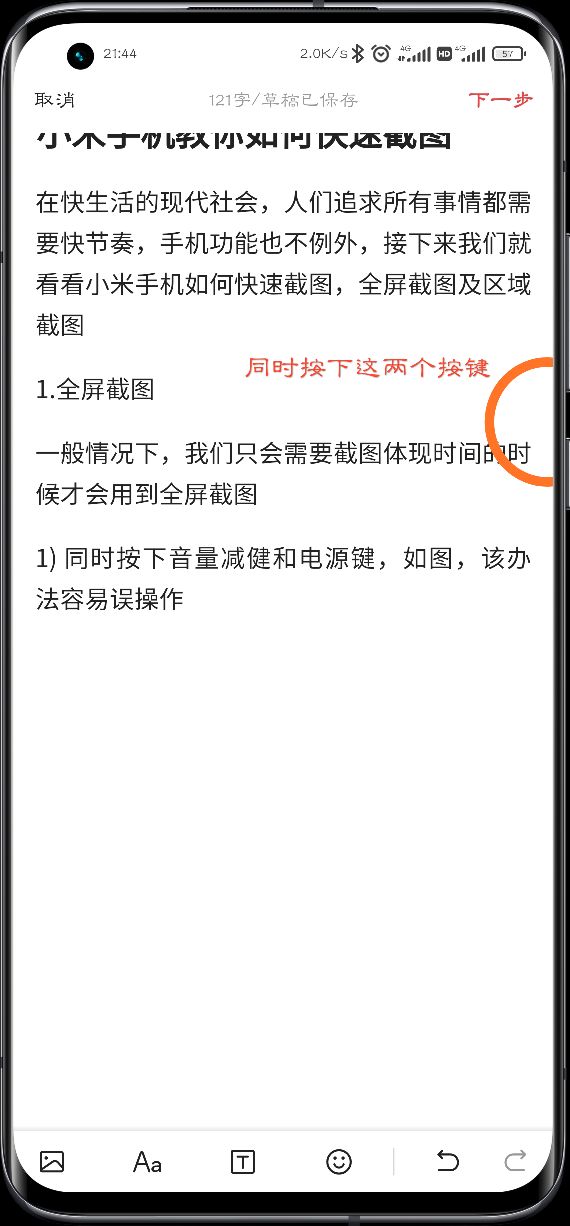
按键截图事例
2)三指下拉截屏
在设置中,找到更多设置,选择快捷手势,再选择截屏,如图事例,将三指下拉打开
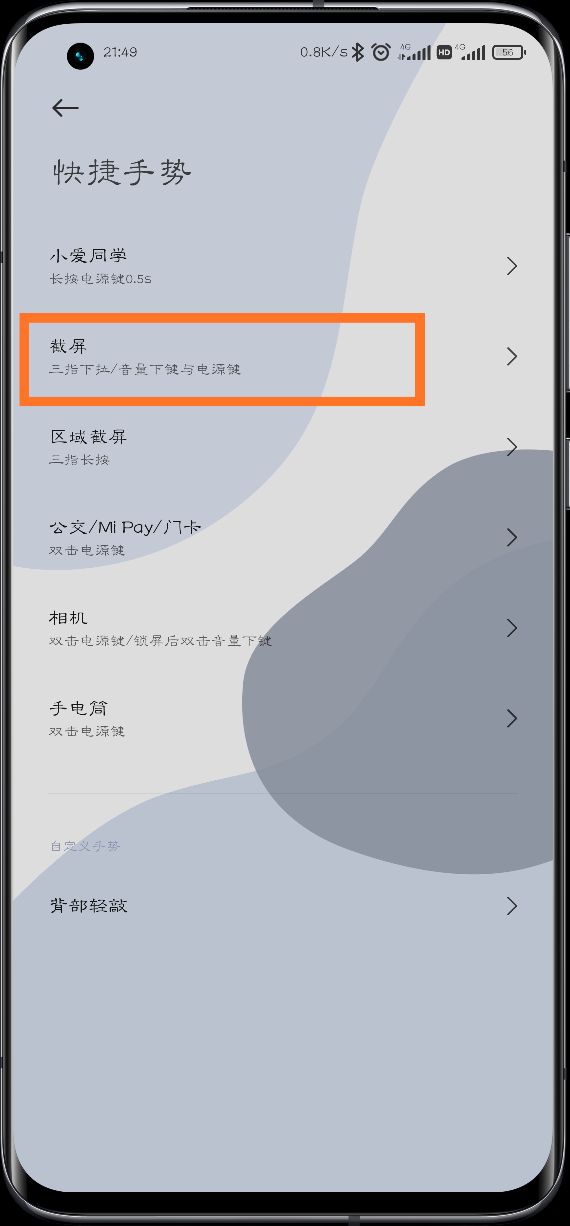
截屏设置
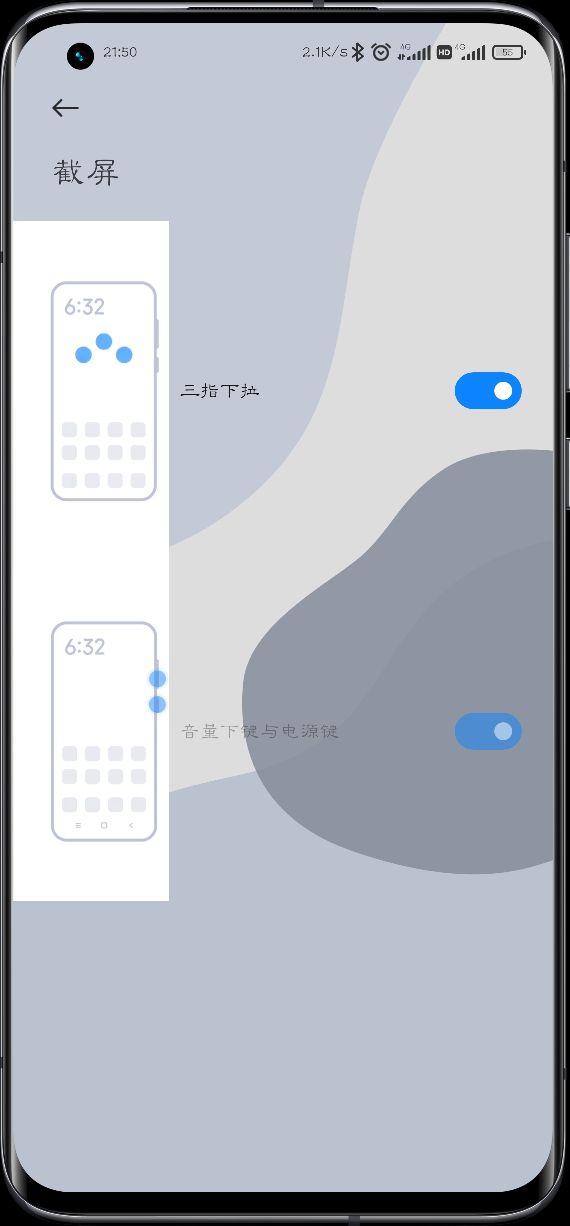
打开三指下拉
3)桌面下拉呼出状态栏,使用快捷方式截屏,如图事例
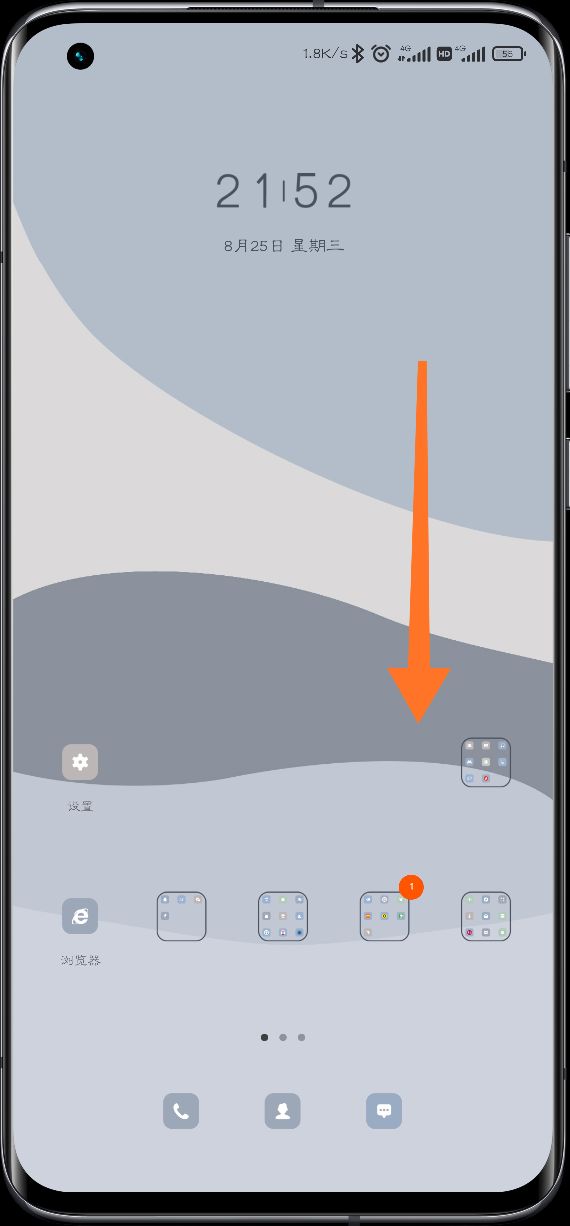
第一步,在桌面下拉呼出状态栏
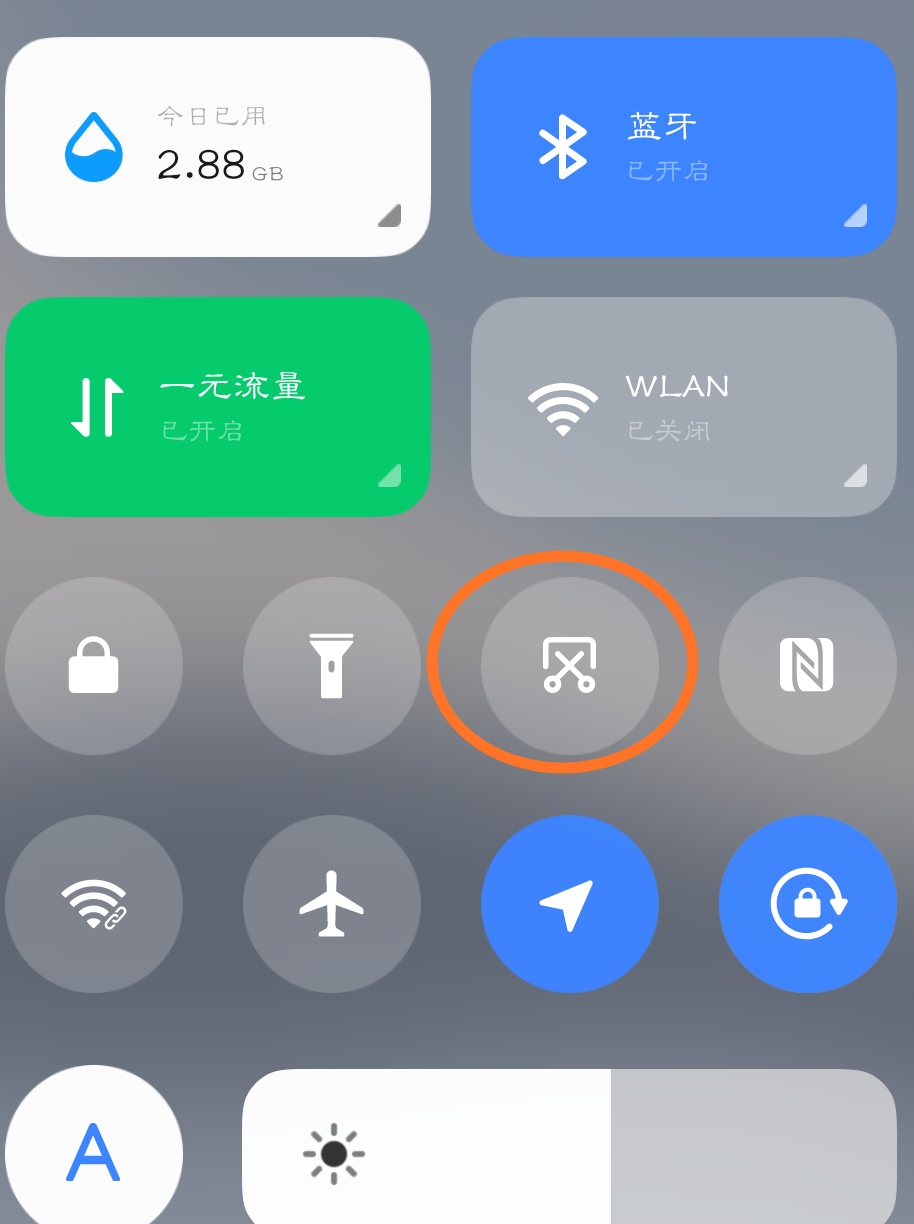
第二步,呼出状态栏后,点击截屏快捷键,即可完成截屏
2.区域截屏
区域截屏更好用,相比较全屏截图来说更灵活也更方便,相当于在电脑上用微信快捷截图,在小米手机中只给出了一种操作当时
方法如下,在设置中找到更多设置,选择快捷手势,选择区域截屏,打开三指长按
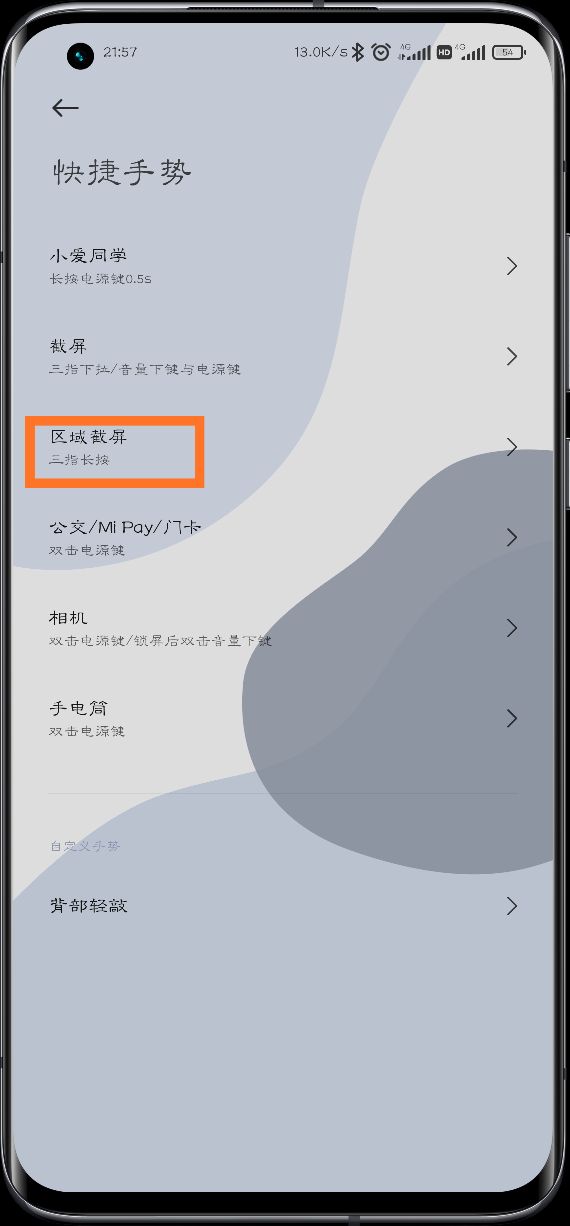
选择区域截屏
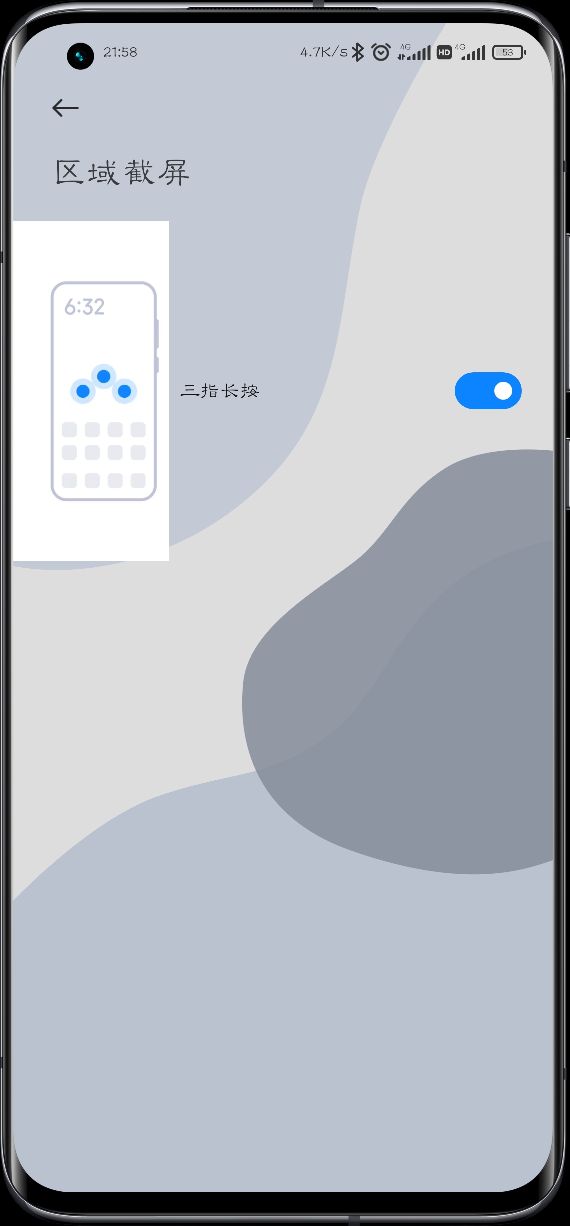
打开三指长按